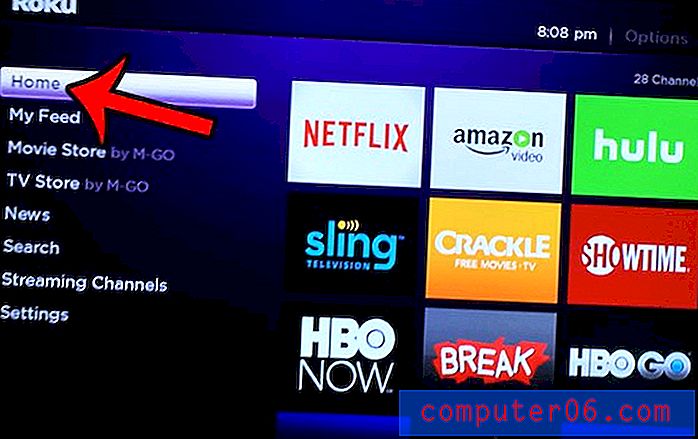Comment imprimer avec des en-têtes de ligne et de colonne dans Excel 2010
Les feuilles de calcul Excel imprimées souffrent toujours du fait qu'elles peuvent être difficiles à suivre. Cela est particulièrement vrai pour les feuilles de calcul de plusieurs pages auxquelles il manque des titres ou des en-têtes de ligne ou de colonne pour aider à identifier des cellules spécifiques.
Vous pouvez résoudre ce problème en modifiant les paramètres d'impression de la feuille de calcul afin que les en-têtes de ligne et de colonne soient imprimés sur chaque page. Il s'agit d'un simple ajustement à effectuer en utilisant notre petit guide ci-dessous.
Imprimer des en-têtes de ligne et de colonne sur chaque page dans Excel 2010
Le fait de suivre les étapes ci-dessous ne modifiera ce paramètre que pour la feuille de calcul en cours de modification. Vous devrez à nouveau suivre ces étapes si vous souhaitez imprimer les en-têtes de ligne et de colonne sur une autre feuille de calcul.
Les en-têtes de ligne et de colonne que cette méthode imprimera sont les chiffres et les lettres en haut et à gauche de la feuille de calcul. Après avoir suivi les étapes ci-dessous, vous pouvez cliquer sur le bouton Aperçu avant impression pour voir à quoi ressemblera la feuille de calcul lors de son impression.
Étape 1: ouvrez votre feuille de calcul dans Excel 2010.
Étape 2: cliquez sur l'onglet Mise en page en haut de la fenêtre.

Étape 3: cliquez sur le petit bouton Mise en page dans le coin inférieur droit de la section Mise en page du ruban.
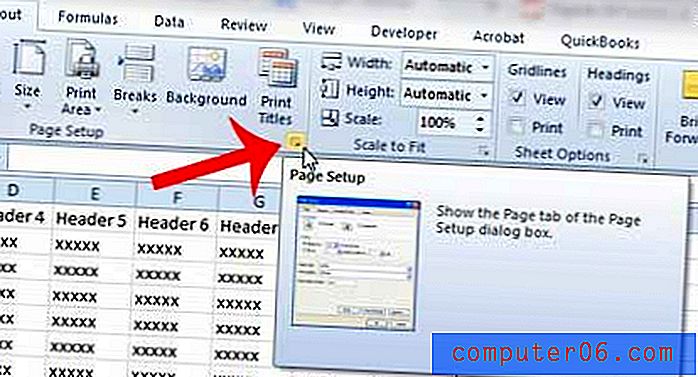
Étape 4: cliquez sur l'onglet Feuille en haut de la fenêtre.
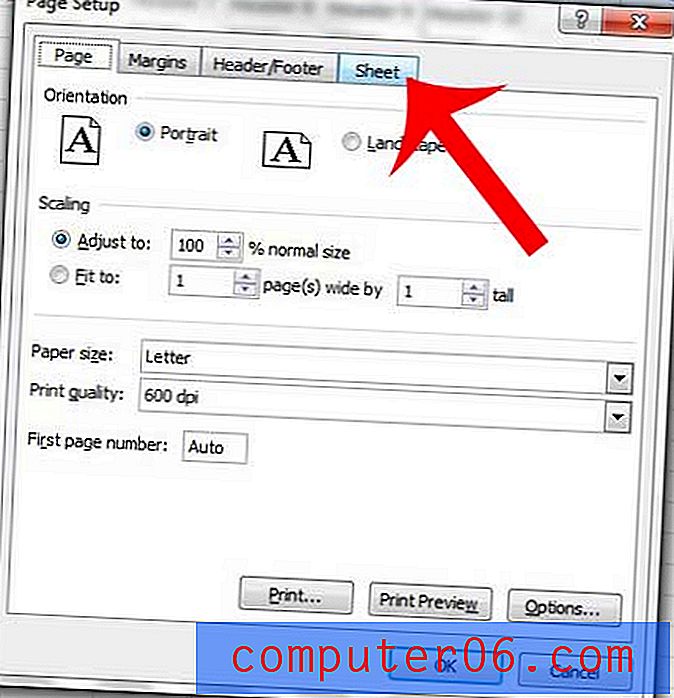
Étape 5: cochez la case à gauche des en -têtes de ligne et de colonne dans la section Imprimer de la fenêtre, puis cliquez sur le bouton OK au bas de la fenêtre pour confirmer les modifications.
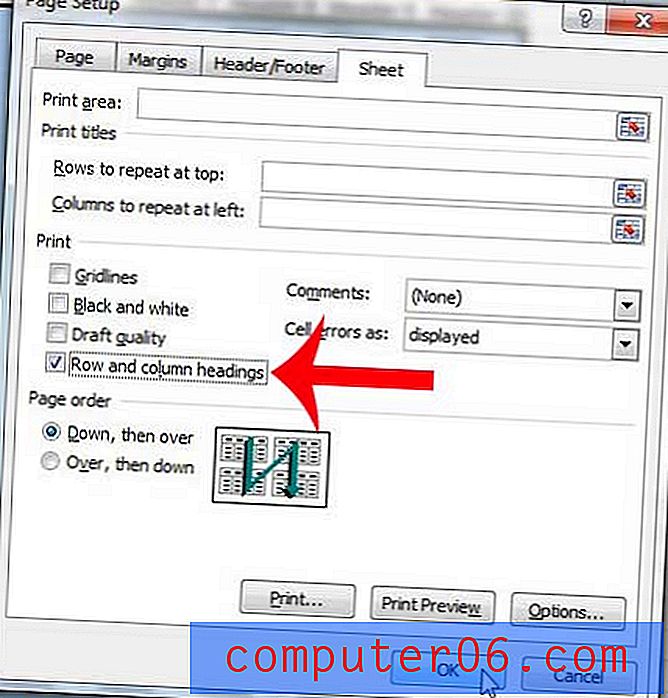
Y a-t-il une colonne que vous aimeriez imprimer à gauche de chaque page de votre feuille de calcul? Cet article peut vous montrer comment.